Hur man bränner MP4-videofiler till DVD för uppspelning på DVD-spelare
”Jag bränner mina videofiler till en DVD på Windows med den inbyggda brännfunktionen. emellertid får jag ingenting efter att ha satt in skivan i min DVD-spelare. Vad är det för fel på det? ”
Idag blir våra digitala enheter allt smartare och kan utföra ett brett utbud av uppgifter. Både Windows 10 och Mac erbjuder ett brinnande verktyg som standard. Det kan dock bara kopiera dina filer till optisk skiva och skapa en data-DVD. Naturligtvis kan du inte spela den om din DVD-spelare inte stöder filformaten. Till konvertera MP4 till DVD, bör du följa guiden nedan.
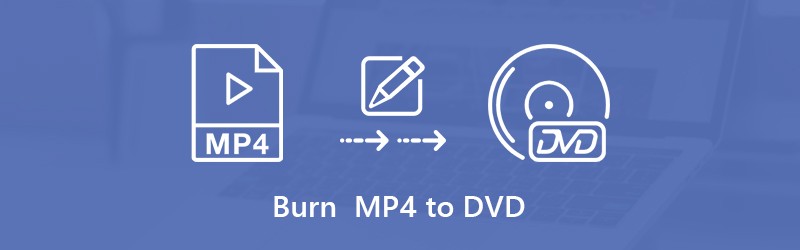

Del 1: Ultimate Way to Burn MP4 to DVD
Att konvertera MP4 till DVD-format är inte lika svårt som om du har rätt verktyg, till exempel Vidmore DVD Creator. Det kan skapa både NTSC och PAL DVD-videor. För nybörjare kan det väl utformade gränssnittet enkelt hitta det du vill ha. Avancerade användare kan anpassa olika alternativ för att skapa önskad effekt.
Viktiga funktioner i den bästa MP4 till DVD-omvandlaren
- Bränn MP4 till DVD-skiva / ISO / mapp i tre steg.
- Stöd ett brett utbud av DVD-menymallar.
- Behåll originalvideo- och ljudkvaliteten.
Kort sagt är det det enklaste sättet att bränna MP4 till DVD på skrivbordet.
Hur man snabbt konverterar MP4 till DVD
Steg 1: Lägg till MP4-filer
Kör den bästa MP4 till DVD-omvandlaren efter att du installerat den på din dator. Välj den DVD-skiva alternativ för att öppna huvudgränssnittet. Klicka på Lägg till mediefil (er) knappen längst upp till vänster för att lägga till MP4-filer som du vill skriva på DVD. Sätt sedan in en tom DVD i din enhet och ställ in den Skivtyp och andra alternativ längst ner.

Steg 2: Skapa DVD-meny
Efter mediaimport, klicka på Nästa -knappen för att gå till menyfönstret. Du hittar några mallar i Menymall på höger sida. Alla element i varje mall kan ersättas. Dessutom kan du skapa en personlig DVD-menymall med din musik och ditt foto också. Kolla upp Ingen meny om du vill spela MP4 direkt på DVD.

Steg 3: Bränn MP4 till DVD
Klicka på Bränna för att öppna inställningsfönstret. Markera rutan bredvid Bränn till skivaoch ändra Bränninställningar baserat på din situation. Klicka slutligen på Start för att starta omvandling av MP4 till DVD omedelbart. Omvandlaren använder hårdvaruacceleration för att förbättra prestandan, så att du snabbt kan få videoskivan.

Därefter kan du spela DVD eller ånga DVD till Chromecast som du önskar.
Del 2: Gratis metoder för att bränna MP4 till DVD på Windows och Mac
Även om gratis MP4 till DVD-omvandlare har olika brister, är de populära bland personer som har begränsad budget, till exempel studenter. Här delar vi två gratis MP4 till DVD-omvandlare för Windows 10 och Mac.
Metod 1: Hur man bränner MP4 till DVD gratis på Windows 10
DeVeDe är en öppen källkod MP4 till DVD-omvandlare, så alla kan använda den gratis. Om du inte har något emot det föråldrade gränssnittet och den långa processen kan du prova stegen nedan.
Steg 1: Sätt in en tom DVD i din dator. Öppna den gratis MP4 till DVD-omvandlaren och välj Video DVD för att öppna nästa fönster.
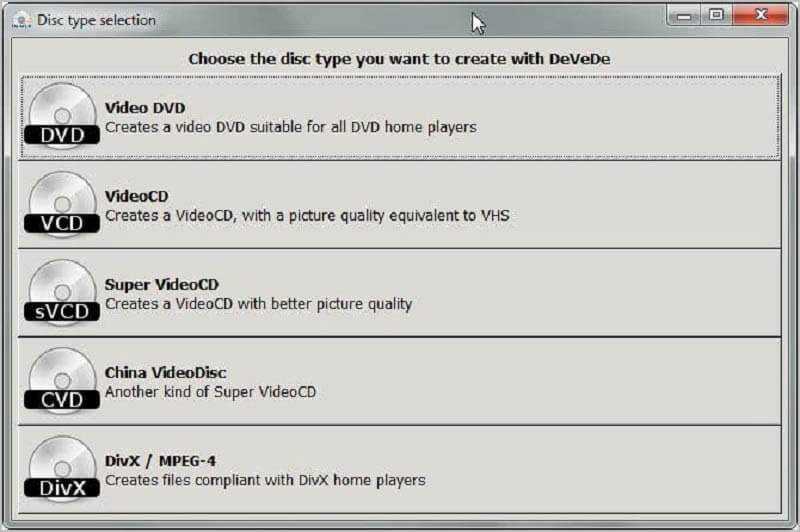
Steg 2: Slå Lägg till knappen under Titlar avsnitt och namnge titeln. Gå sedan till Filer klicka på Lägg till för att lägga till en MP4-video. Upprepa det för att lägga till alla MP4-källfiler.
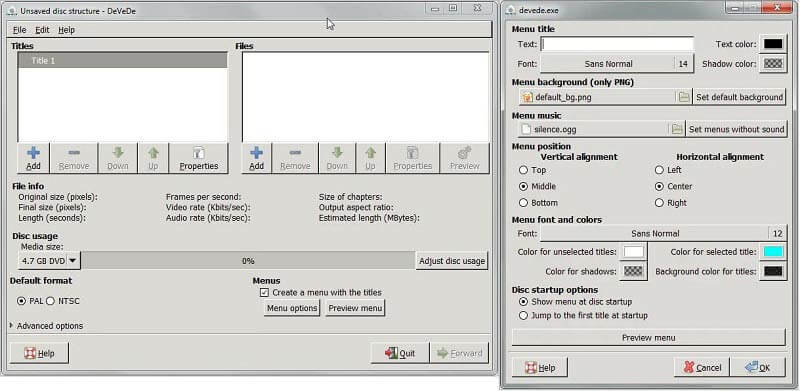
Steg 3: Ställ in DVD-formatet Standardformat avsnitt och kontrollera Skapa en meny med titlarna om du vill lägga till DVD-menyn. Klicka sedan Menyalternativ och skapa en DVD-meny med din bild och musik.
Steg 4: Klick Fram för att börja bränna MP4 till DVD.
Därefter kan du spela DVD: n direkt på Windows Media Player. (Windows Media Player spelar inte DVD?)
Metod 2: Hur man bränner MP4 till DVD gratis på Mac
DVDStyler kan producera spelbara DVD-skivor på Mac och Windows gratis eftersom det också är ett projekt med öppen källkod.
Steg 1: Sätt i en tom skiva i din dator.
Steg 2: Starta gratis MP4 till DVD-omvandlaren på din Mac. Välj Skapa ett nytt projekt och ställ in alternativen nedan, som skivetikett och mer. Klick OK.
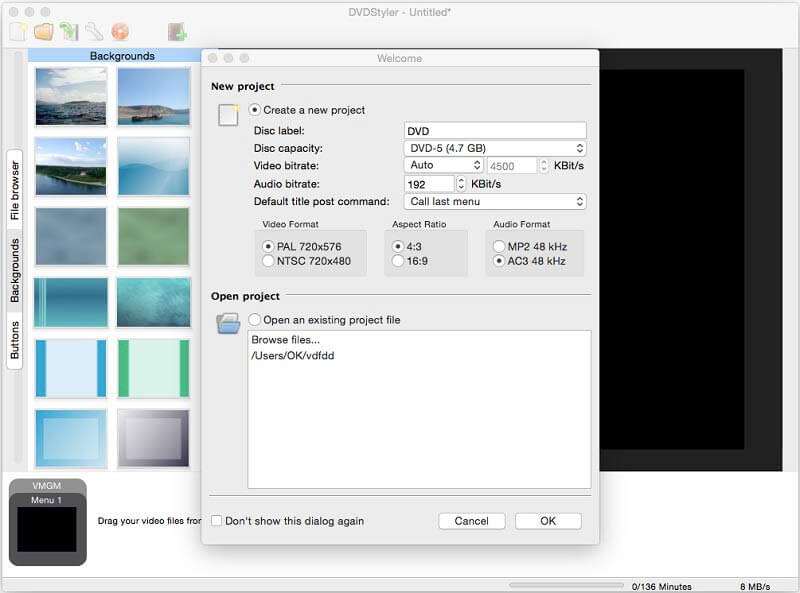
Steg 3: När mallfönstret dyker upp anger du en titel för DVD-menyn och väljer en mall. Träffa OK för att öppna huvudgränssnittet.
Steg 4: Gå till Filhanterare på vänster sida. Hitta önskade MP4-filer, dra och släpp dem på Titleset Manager på botten.

Steg 5: Polska DVD-menyn och varje objekt. Gå till exempel till Knappar fliken och lägg till en knapp i varje titel. Klicka därefter på Bränna -knappen i den övre menyraden för att konvertera MP4 till DVD.
Del 3: Vanliga frågor om Burning MP4 till DVD
Vilket videoformat är bäst att bränna till DVD?
MPEG-2 kan vara det bästa videoformatet att bränna till DVD. Det är också känt som H.262. När det gäller att bränna en video-DVD är de flesta videoformat tillgängliga.
Spelas MP4-filer på DVD-spelare?
MP4 är ett videoformat som framför allt används i bärbara videospelare, som iPhone. Det är dock möjligt att spela MP4 på en DVD-spelare om den antingen finns på en video-CD eller DVD.
Kan ImgBurn bränna MP4 till DVD?
ImgBurn är en gratis DVD-skapare för Windows 10/8/7. Det kan dock bara göra data-DVD-skivor. Om du vill bränna MP4 till DVD måste du skapa en ISO-bild med ett annat program och sedan skriva till DVD med ImgBurn.
Slutsats
Den här guiden har delat tre metoder för att bränna MP4 till en video-DVD. För att skapa en spelbar skiva för din DVD-spelare kan du inte bara skriva videofilerna till en optisk skiva. Det gör bara en data-DVD. Vidmore DVD Creator, å andra sidan, kan tillgodose allt ditt behov av att konvertera MP4 till video-DVD-skivor. Andra problem? Lämna ditt meddelande nedan.


